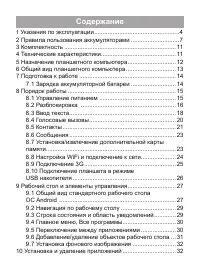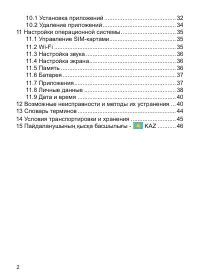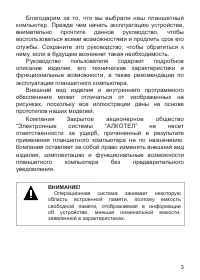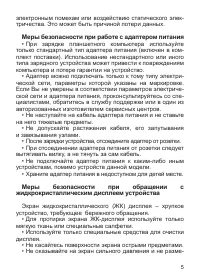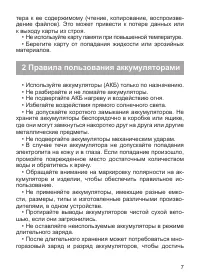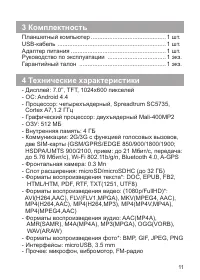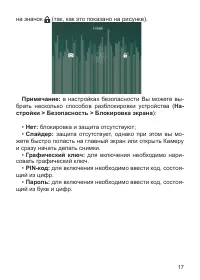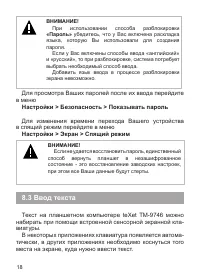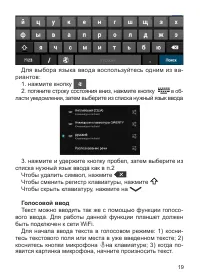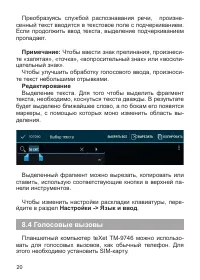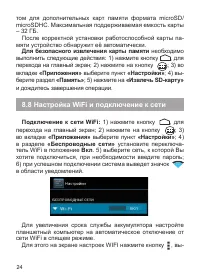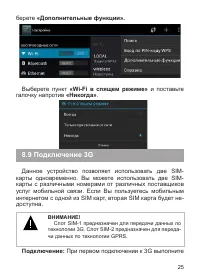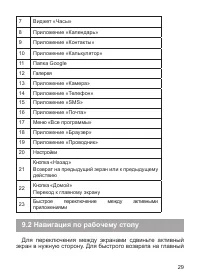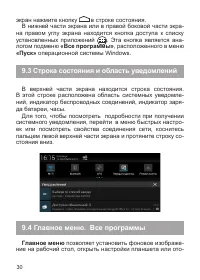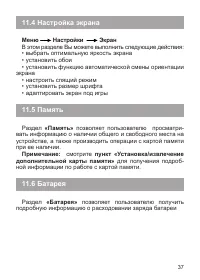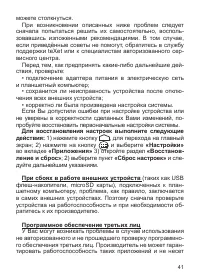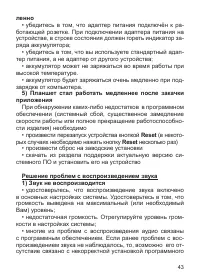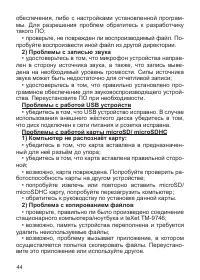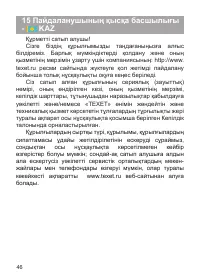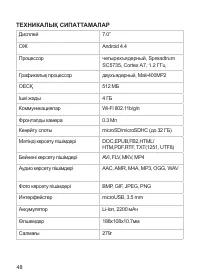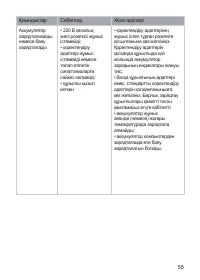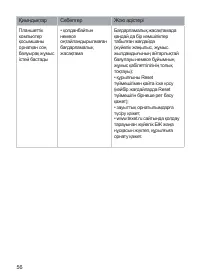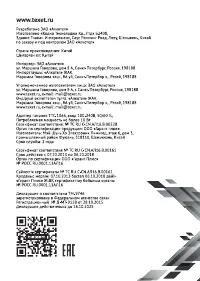Планшеты teXet TM-9746 X-pad PLUS 7 3G - инструкция пользователя по применению, эксплуатации и установке на русском языке. Мы надеемся, она поможет вам решить возникшие у вас вопросы при эксплуатации техники.
Если остались вопросы, задайте их в комментариях после инструкции.
"Загружаем инструкцию", означает, что нужно подождать пока файл загрузится и можно будет его читать онлайн. Некоторые инструкции очень большие и время их появления зависит от вашей скорости интернета.
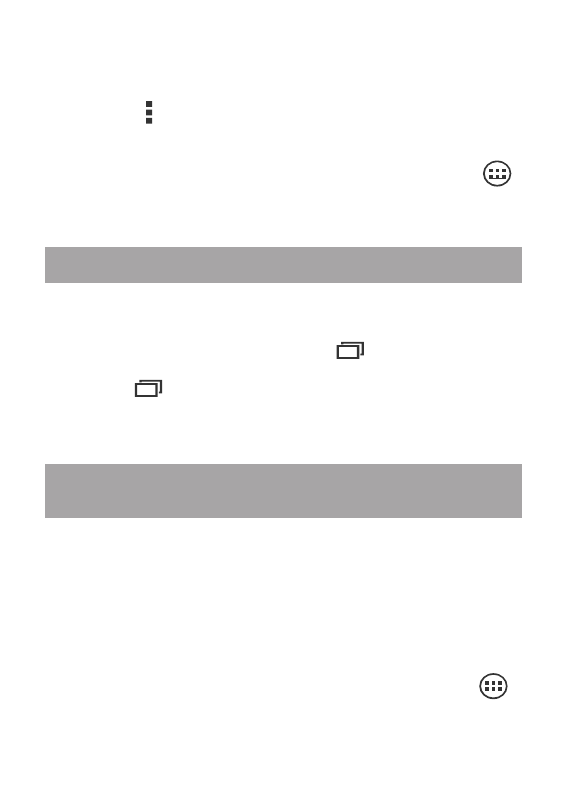
31
бразить список установленных приложений.
Для вызова меню следует перейти на рабочий стол и на-
жать кнопку
в строке состояния
.
Для доступа ко всем установленным приложениям, вид-
жетам и Play Market (Android Market) нажмите кнопку
.
В появившемся окне выберите
«Приложения»
,
«Виджеты»
или
«Маркет»
.
9.5 Переключение между приложениями
Вы можете в любой момент быстро переключиться
на одно из активных приложений.
Для вызова меню нажмите кнопку
.
Чтобы закрыть одно из активных приложений: 1) нажмите
на кнопку
; 2) коснитесь приложения, которое Вы хотите
закрыть; 3)
не отрывая палец от экрана перетащите значок
влево; 4) приложение исчезнет из списка активных.
9.6 Добавление/удаление объектов
рабочего стола
Вы можете вынести на рабочий стол ярлыки установлен-
ных программ, виджеты, папки для организации ярлыков,
ссылки на интернет страницы из избранного, музыкальные
плейлисты и другие объекты.
Самым простым и удобным способом добавления ярлыка
является перетаскивание значка приложения из меню
«Все
программы»
на рабочий стол.
Для добавления ярлыка
1) нажмите на кнопку
;
2) найдите программу, которую Вы хотите разместить на ра-
Содержание
- 5 Указания по эксплуатации; Общие указания по эксплуатации
- 8 Правила пользования аккумуляторами
- 10 Заряд аккумулятора
- 11 Меры предосторожности:
- 12 Комплектность; Планшетный компьютер; Технические характеристики
- 13 Назначение планшетного компьютера; Операционная система Android
- 14 Общий вид планшетного компьютера; «Питание»
- 15 Подготовка к работе; Зарядка аккумуляторной батареи; Перед зарядкой аккумуляторной батареи внимательно; Подключите адаптер питания к сети и вставьте штекер; что процесс начался.
- 16 Порядок работы; Управление питанием; Перед включением планшетного компьютера вниматель
- 19 Настройки > Безопасность > Показывать пароль
- 20 Голосовой ввод
- 21 Редактирование
- 22 «Контакты»
- 24 Работа с приложением:; карты памяти; Перед установкой карты памяти внимательно про
- 25 Настройка WiFi и подключение к сети
- 28 Рабочий стол и элементы управления
- 30 Навигация по рабочему столу; Для переключения между экранами сдвиньте активный
- 31 Строка состояния и область уведомлений; Главное меню
- 33 Для удаления объекта с рабочего стола; Установка фонового изображения; «Установить обои»
- 34 0 Установка и удаление приложений; Установка приложений
- 38 Настройка экрана
- 41 2 Возможные неисправности и методы